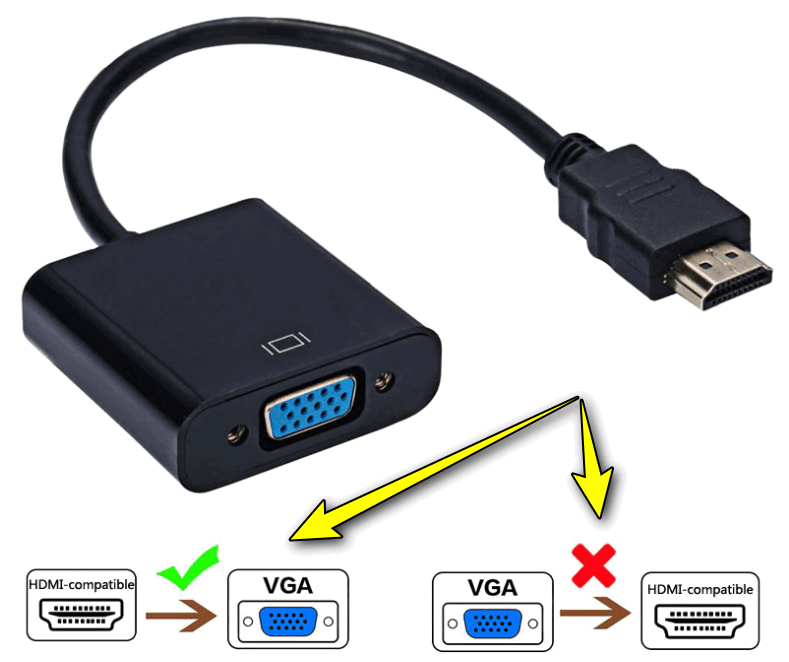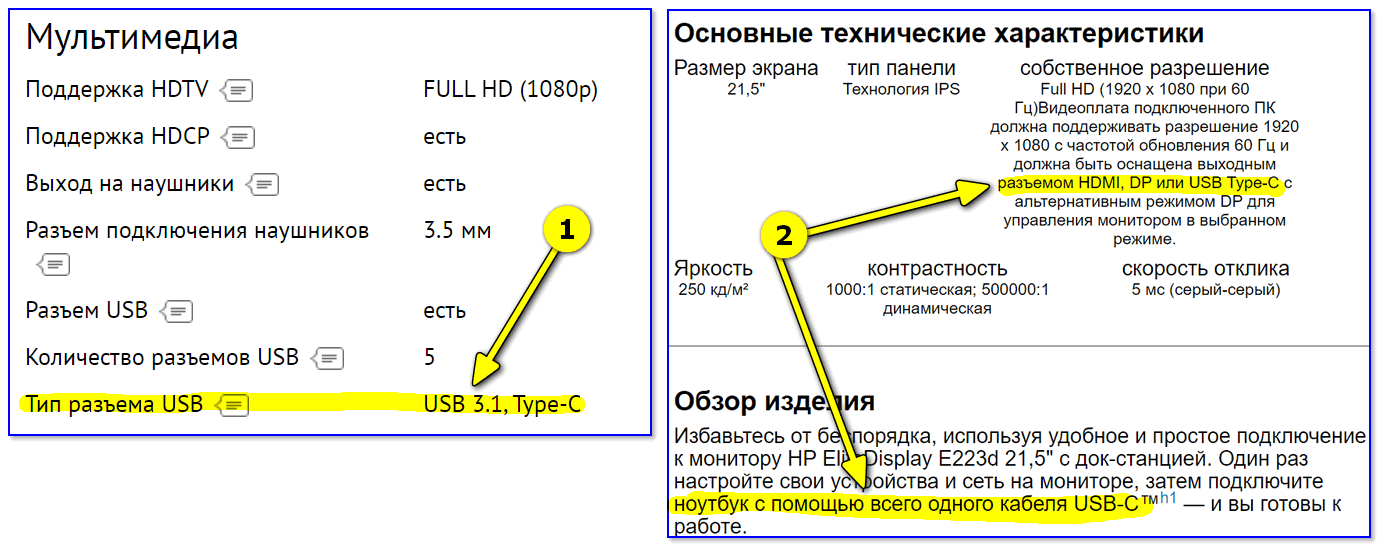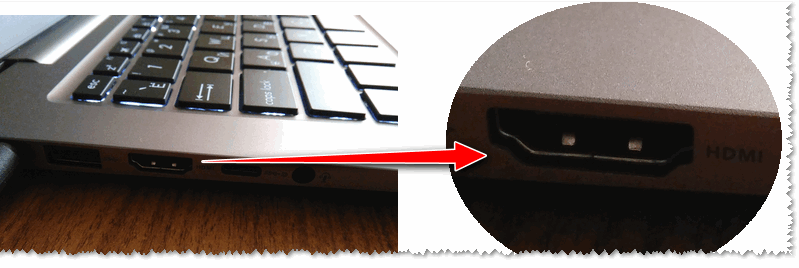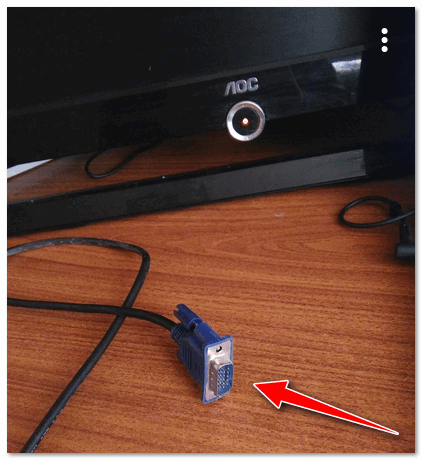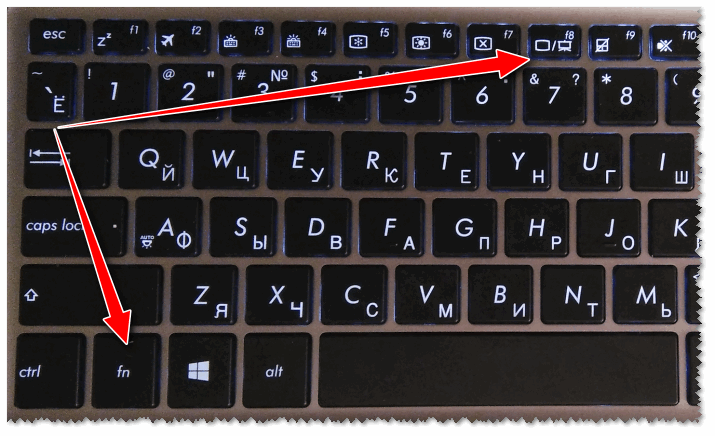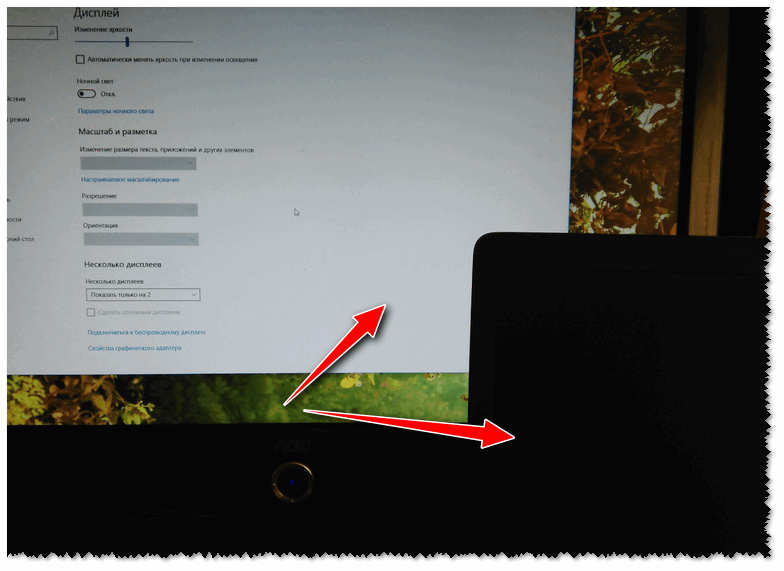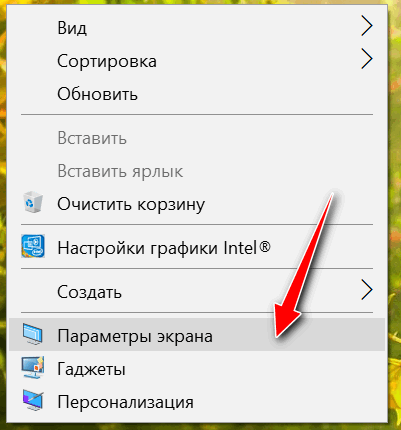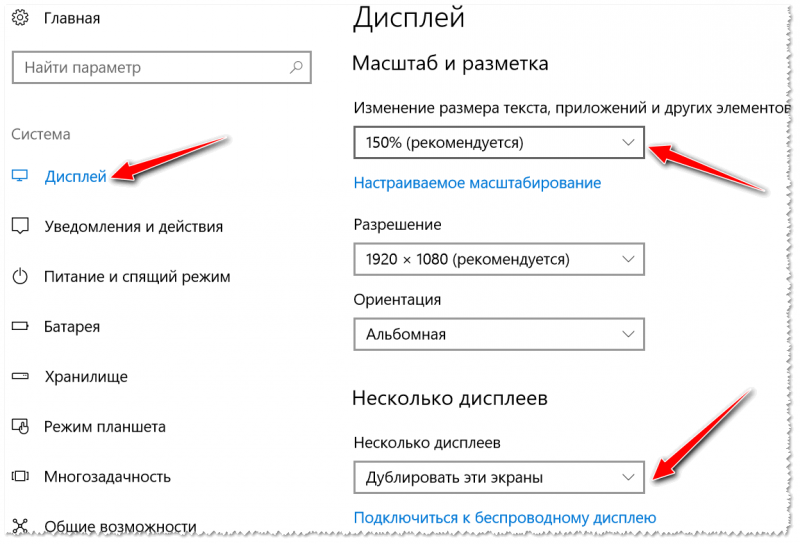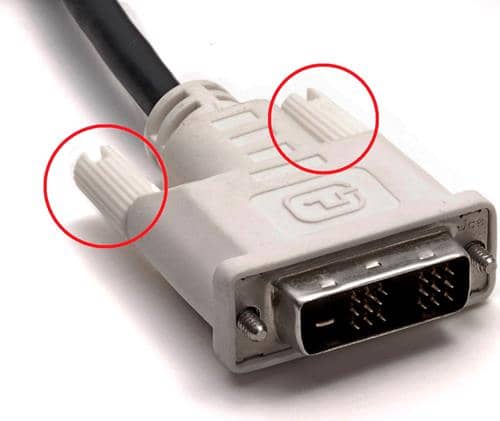Как подключить монитор без hdmi
Как подключить VGA монитор к видеокарте с HDMI или DVI-D портами (и можно ли наоборот: если на мониторе HDMI, а на компьютере VGA)

Современные видеокарты, ноутбуки, мат. платы, приставки все реже оснащаются аналоговыми VGA-портами (а мониторов и ТВ с такими выходами еще уйма. и многие их используют). Разумеется, возникает «желание» подружить новые устройства со старыми. но получается это не всегда, и не у всех. 😥
Собственно, т.к. вопросов по этой проблематике много — я решил набросать небольшую заметку про подключение устройств с портами VGA, HDMI (без «лишней теории»).
Примечание : указанные ниже цены и модели переходников приведены для примера (разумеется, что к моменту прочтения заметки — и цены могут поменяться, и товар закончиться, и не факт, что само устройство вам подойдет). Читайте внимательно описание к товару, для чего он используется и в каких случаях.
Тонкости подключения дисплея
На мониторе VGA, на компьютере/ноутбуке HDMI (DVI-D)
Пожалуй, наиболее распространенная ситуация (обычно многие обновляют в первую очередь системный блок — а монитор оставляют, т.к. «глаза уже привыкли» к качеству картинки, разрешению и пр.). Также довольно частая ситуация: подключить старый монитор к новому ноутбуку (чтобы расширить рабочее пространство и был второй экран 👌).
📌Итак, в этом случае нужен простой активный переходник : который преобразует цифровой HDMI сигнал в аналоговый VGA (благо, что задача эта не сложная, и устройств таких много!).
📌 Где его можно приобрести:
📌 Использование : крайне простое!
Выключаете монитор и компьютер (ноутбук / ТВ / приставку). Далее HDMI подключаете к порту на компьютере/ноутбуке (к видеокарте), а VGA выход переходника соединяете с монитором (ТВ). Включаете оба устройства и проверяете (нажмите сочетание Win+P, если у вас подключено неск. мониторов). 👌
Более подробно о подключении монитора по такой схеме см. 👉в этой инструкции.
Примечание : в очень редких случаях (зависит от вашего оборудования) подобные переходники «отказываются работать» по непонятным причинам! Вероятность этого низкая, но я разок с таким сталкивался. Вариант решения: попробовать другую модель переходника, задействовать другой порт.
📌 Еще один нюанс : а что, если на видеокарте нет выхода HDMI, есть только Display Port и DVI?
Особенности подключения (рекомендую обратить внимание):
На видеокарте VGA, на мониторе HDMI
Обратите внимание, что на некоторых переходниках даже есть памятка, как его можно использовать! 👇
Памятка на переходнике
Примеры подобных конвертеров (лично эти модели не тестировал) : раз (VGA-HDMI.ru), два (Яндекс-маркет).
Альтернативный вариант
Если у вас нет «лишнего» HDMI (VGA) порта (или с ними возникла «сложность») — можно прибегнуть к другому варианту: в китайских онлайн-магазинах с пару лет назад стали появляться 📌переходники с USB 3.0 на VGA/HDMI. Вполне себе выход в «безвыходной» ситуации. 😉
Правда, у них есть неск. особенностей:
Как подключить монитор к ноутбуку [инструкция по шагам]
Сейчас многие ноутбуки догоняют по производительности ПК. Пожалуй, единственное, чего им иногда не хватает — это большого экрана. 😉
Но и это можно решить, подключив второй внешний монитор к нему (замечу, что сейчас даже тоненькие ультрабуки поддерживают такую возможность).
Кстати, второй монитор незаменим при различных расчетах (например, в работе бухгалтера), при просмотре различных графиков, при программировании и пр.
В этой статье разберу основные моменты и вопросы, которые часто возникают при решении сего вопроса. Думаю, информация будет весьма полезна для всех, кто заинтересовался данной темой.
У меня на блоге есть статья про выбор монитора для компьютера (в статье также рассказывается и про экран для ноутбука).
Подключение внешнего монитора к ноутбуку
❶ Интерфейсы подключения
Думаю, статью следует начать с интерфейсов, которые наиболее часто встречаются на мониторах и ноутбуках. И именно с ними, обычно, сталкиваются при решении вопроса подключения.
VGA (D-Sub)
Довольно-таки старый уже интерфейс, но до сих пор пользующийся популярностью. Техники, поддерживающей VGA, выпущено миллионы, а поэтому, он еще долго будет актуален (хоть и устарел морально. ). Встречается даже на новых моделях ноутбуков/нетбуков.
Не может передавать аудио-сигнал. В основном, годится для простых проекторов, видео-приставок, небольших офисных мониторов.
Интерфейс очень популярный, хотя на ноутбуках он встречается даже реже, чем VGA. Существует в одно- и двухканальном вариантах, отличаются они в макс. разрешении, которое могут передать — 1920×1080 и 2560×1600 соответственно.
Есть несколько разновидностей:
Отмечу, что различные разъемы и их конфигурация (DVI-A, DVI-D, DVI-I) — совместимы между собой ( прим.: правда, есть разница в задействованных контактах).
Один из самых современных интерфейсов подключения. Идеально подойдет для подключения ТВ, мониторов, приставок к ПК или ноутбуку.
Позволяет передавать как видео- так и аудио-сигналы. Этот интерфейс есть практически в каждом ноутбуке (также встречается на планшетах и мобильных гаджетах).
Поддерживает FullHD (1920×1080) картинку, 3D, макс. разрешение до 3840×2160 (4K). В общем-то, на сегодняшний день устроит практически каждого пользователя.
Обратите внимание, что HDMI есть несколько типоразмеров: стандартный, мини и микро. На ноутбуках (в подавляющем большинстве) используется стандартный тип размера.
Display Port
Новый интерфейс, который постепенно набирает обороты. Обладает высокой пропускной способностью, передает аудио- и видеосигналы, поддерживает 4K и FullHD разрешения, картинку в 3D.
Позволяет подключать сразу несколько мониторов в цепочку (особенно актуально для ноутбука, где, обычно, всего лишь один порт).
Обратите внимание, что на некоторых небольших гаджетах встречается mini Display Port (см. скрин ниже 👇). Отмечу, что на обычных мониторах и ноутбуках, чаще всего, используются стандартного размера порты.
USB Type-С (Thunderbolt)
Последний год активно набирает популярность универсальный порт USB Type-С. И это не удивительно — посудите сами, при помощи него вы можете передавать данные, видео- и аудио-сигнал на монитор, плюс попутно заряжать устройство от него же (если это ноутбук). Это мега-удобно, т.к. всего один провод!
Правда, здесь следует сделать одну важную «сноску» — дело в том, что далеко не каждый USB Type-C «умеет» всё это делать.
Чтобы не запутаться, читайте внимательно описание к устройству и см. на маркировку значка рядом с портом. Всего можно выделить три основных вида USB Type-C:
Кстати, обращайте также внимание не только на порты видеокарты (ноутбука) — но и на сам монитор. Не каждый монитор с USB Type-С поддерживает прием видео-сигнала по нему (лучше всего опираться на спецификацию устройства).
Описание тех. характеристик монитора
❷ Определяемся с интерфейсом — выбираем кабель (и возможно переходник)
Если и монитор, и ноутбук уже есть (самый распространенный вариант) — то для начала необходимо посмотреть, какие порты на них присутствуют. В моем случае на мониторе были DVI и VGA порты (см. фото ниже 👇).
Монитор с VGA и DVI интерфейсами
В идеале, если у вас на ноутбуке и на мониторе будет HDMI порт — то все подключение для вас будет осуществляться с помощью одного кабеля. Фактически, нужно только подключить его к порту ноутбука и к порту монитора.
Будьте аккуратнее с HDMI, т.к. при «горячем» подключении порт может сгореть!
На моем же ноутбуке был только HDMI порт, а на мониторе VGA и DVI — а значит в этом случае без переходников было не обойтись.
Я использовал самый обычный переходник с HDMI на VGA (такой есть в каждом компьютером магазине, например, можно 👉 купить на AliExpress). Вообще, можно было бы также использовать переходник HDMI на DVI.
Кстати!
Сегодня в продаже достаточно много различных переходников: сейчас можно подключить практически всё, что годно, к чему угодно 😉. Я, конечно, немного утрирую — но тем не менее.
Взгляните на ассортимент товаров, продающихся в китайских онлайн-магазинах. Там можно найти «любой» переходник! 👌
❸ Соединяем ноутбук с монитором — получаем первую картинку
По большому счету, подключать ли к ноутбуку телевизор или монитор — разницы нет. Шаги везде одинаковы.
Если речь о телевизоре или стационарном ПК — я вообще рекомендую отключить его из розетки (а также отсоединить кабель от кабельного ТВ).
Тут дело в том, что HDMI порт может сгореть, если подключать его в «горячую» (как это можно делать с USB портами). Не раз было, когда остаточного электричества хватало, чтобы вывести из строя HDMI порт.
2) Далее подключите кабель к монитору и ноутбуку (если используются переходники — подключите также и их).
VGA кабель от монитора: подключаем его к переходнику, а переходник к ноутбуку
3) После включите и ноутбук, и монитор (или ТВ).
По умолчанию, при первом подключении, изображение должно подаваться сразу же и на внешний монитор, и на экран ноутбука (пример ниже).
Если у вас современная встроенная видеокарта от IntelHD (AMD Ryzen) с обновленными драйверами — то вам даже настраивать ничего будет не нужно — картинка сразу же появится на экране внешнего монитора!
Для обладателей дискретных видеокарт от AMD и NVidia — иногда требуется обновить видеодрайвера (например, может выскочить ошибка, что передача видеосигнала невозможна. ).
❹ Детальная настройка внешнего монитора, проецирование изображения
Чтобы детально и точно настроить работу внешнего монитора, на клавиатуре ноутбука (обычно) есть специальная функциональная клавиша.
Если клавиш таких у вас нет — попробуйте сочетание Win+P, а также читайте ниже, там будет указан второй вариант, как можно добраться до этих настроек.
При нажатии этого сочетания (FN+F8 / Win+P) — Windows 10 показывает слева на экране небольшое выезжающее окно, в котором можно выбрать несколько вариантов проецирования:
На фото ниже представлен вариант, когда работает только внешний монитор (последний вариант).
Монитор 2 работает, монитор 1 нет
Если спец. клавиш на клавиатуре ноутбука у вас нет (или они не работают) — то в новой ОС Windows 10 можно прибегнуть и к другому варианту настроек.
Щелкните в любом свободном месте рабочего стола правой кнопкой мышки, и в появившемся меню выберите «Параметры экрана» (см. скрин ниже 👇).
Далее должен открыть раздел «Дисплей» панели управления Windows 10. В этом разделе можно сделать 2 важные вещи:
Но здесь также бы хотел порекомендовать вам еще две своих статей по схожей тематике:
❺ Беспроводное подключение дисплея
Если у вас есть второй ноутбук (или моноблок / ПК) — то его можно подключить как беспроводной дисплей к вашему текущему компьютеру. Чтобы это осуществить, необходимо чтобы:
Далее на одном из ноутбуков разрешить проецирование, а на втором — найти этот беспроводной дисплей и подключиться к нему.
Запуск приложения для проецирования на этот ПК / параметры Windows 10
На всякий случай, ниже, оставляю ссылку на статью с подробным описанием процесса (в некоторых случаях могут «всплыть» не совсем очевидные нюансы. ).
На сим, собственно, пока всё.
Дополнения в комментариях — будут кстати!
Как использовать экран ноутбука в качестве монитора
Содержание
Содержание
Необходимость использовать ноутбук в качестве монитора появляется у владельцев компьютеров и гаджетов не так уж редко. Ноутбук в дополнение к стационарному компьютеру сегодня имеется у многих, а мысль о подключении его экрана к ПК появляется не только при поломке основного монитора или при необходимости установки второго, но и из любопытства. Так можно ли это сделать и если можно, то как?
Напрямую кабелем
Наличие одинаковых разъемов VGA и HDMI на ноутбуке и мониторе навевает мысли об их взаимозаменяемости без лишних усилий. Мысли эти подогреваются многочисленными советами из Интернета, утверждающими, что ноутбук можно подключить вместо монитора обычным кабелем VGA (¬¬D-S¬UB) или HDMI. Увы, это далеко не всегда так.
Разъемы VGA и HDMI абсолютного большинства ноутбуков работают только на выход: к ним можно подключить внешний монитор или телевизор, но наоборот — передать через них в ноутбук изображение с видеокарты — нельзя. Исключения есть, но они довольно редки. Например, у некоторых ноутбуков Eurocom есть отдельный HDMI-вход, а у ноутбуков Lenovo Y710/730 был двунаправленный VGA-порт с удобным переключателем in/out.
Впрочем, превратить LCD-экран любого ноутбука в полноценный монитор с помощью кабеля, все же, можно – правда, для этого его придется извлечь из корпуса и подсоединить к купленному отдельно LCD-контроллеру.
Средствами системы
Если оба компьютера подсоединены к локальной сети, можно без особых ухищрений использовать ноутбук в качестве монитора. Однако, чтобы воспользоваться этим способом, нужно не только соблюсти определенные условия, но и обладать навыками системного администрирования. Кроме того этот способ предъявляет довольно высокие требования к локальной сети и «начинке» ноутбука. Особенно, если разрешение экрана ПК велико, а картинка вам нужна четкая и без «подвисаний».
И ноутбуку, и компьютеру потребуется подготовка системы.
В компьютерах с Windows (начиная с версии 7) при помощи службы RDP (Rremote Desktop Protocol — удаленный доступ к рабочему столу) можно дать доступ к рабочему столу другим пользователям. По умолчанию этот доступ выключен. Чтобы включить его необходимо разрешить удаленные подключения во вкладке «Удаленный доступ» окна свойств системы на ПК.
Увидеть на ноутбуке рабочий стол компьютера можно с помощью штатной программы «Удаленное подключение к рабочему столу», введя пароль администратора ПК или любого другого пользователя, которому разрешен удаленный доступ.
Удаленный доступ к рабочему столу другого компьютера не всегда удается получить с первой попытки. На работу RDP влияет множество факторов: версии установленных пакетов обновлений, настройки брандмауэра, настройки локальной сети и другое.
На Windows 10 существует более простой и доступный способ — с помощью параметра «Проецирование на этот компьютер» вкладки «Параметры» окна свойств экрана. Правда, работать он будет, только если ноутбук снабжен адаптером Wi-Fi с поддержкой Miracast (стандарт беспроводной передачи мультимедиа-сигнала). Зато использовать этот ноутбук в качестве монитора смогут не только другие компьютеры с Wi-Fi-модулями под управлением Windows 10, но и любые другие устройства, поддерживающие технологию Miracast — экран ноутбука появится у них в списке доступных беспроводных экранов.
Для MacOS существуют аналогичные механизмы:
Общий доступ предоставляется при помощи технологии VNC, поэтому можно дать возможность доступа к экрану не только пользователям macOS в вашей сети, но и любым другим, использующим VNC-клиент и знающим заданный вами пароль. VNC-клиенты существуют как под linux, так и под Windows.
Для компьютера под управлением linux вообще нет особой разницы между «своим» монитором и монитором любого другого компьютера в сети, на котором запущен SSH-клиент. Протокол SSH (от английского Secure SHell — безопасная оболочка), позволяющий производить удаленное управление компьютером, поддерживается любым дистрибутивом linux. Разумеется, чтобы увидеть на экране ноутбука экран linux-системы, она тоже должна быть соответствующим образом настроена.
Сторонними программами
Сторонние программы также используют передачу информации по локальной сети. Поэтому, подключив ноутбук к ПК по слабенькому «вайфаю», HD-видео на экране ноутбука с этого ПК посмотреть не удастся — картинка будет безбожно «тормозить». Однако некоторые преимущества у использования сторонних программ есть: это относительная простота настройки и универсальность применения на различных версиях различных операционных систем.
Например, у самой распространенной программы Teamviewer есть дистрибутивы для всех актуальных версий Windows, Mac OS, linux, Android и iOS. С ее помощью к экрану ПК под управлением одной из этих систем можно получить доступ практически с любого мобильного устройства или компьютера. При установке Teamviwer на ПК вам автоматически выдается ID и пароль, введя которые в окне программы на другом компьютере, вы получите полный доступ к экрану.
Программа Teamviwer бесплатна для некоммерческого использования. Существует и множество других программ с аналогичными возможностями: Chrome Remote Desktop, AnyDesk, Splashtop, различные VNC-клиенты (TightVNC, UltraVNC) и другие.
Как видите, хоть просто «воткнуть» ноутбук вместо монитора, скорее всего, не получится, способы передачи видеоинформации с видеокарты компьютера на экран ноутбука имеются — и они довольно разнообразны. Остается только выбрать подходящий.
Как подключить монитор к компьютеру
Подключать монитор к компьютеру должен уметь каждый пользователь ПК. Поскольку рано или поздно возникнет необходимость купить новый монитор или просто переставить компьютер в другое место. В такой ситуации необходимо уметь отключить и подключить монитор к компьютеру. В данной статье мы расскажем о том, как это сделать.
Способы подключения монитора к компьютеру
DVI интерфейс — оптимальный способ для подключения монитора к компьютеру. Данный вариант используется чаще всего. Если ваш компьютер оснащен несколькими интерфейсами, то вы должны использовать в первую очередь DVI, так как он обеспечивает более надежное соединение и качественную картинку.
Видеовыход DVI интерфейса:
VGA — аналоговый интерфейс, который считается устаревшим. Его стоит использовать только в случае отсутствия DVI или HDMI выхода, а также в тех случаях когда подключаемый монитор не поддерживает другие интерфейсы.
HDMI — это более компактная версия DVI. Данный интерфейс предназначен для подключения телевизора к компьютеру, но если нужно, то его можно использовать и для подключения монитора. Поскольку ноутбуки редко оснащаются видеовыходом DVI, то HDMI чаще всего используется для подключения монитора к ноутбукам.
DisplayPort
DisplayPort – самый современный интерфейс для подключения монитора к компьютеру. Сейчас DisplayPort быстро набирает популярность и заменяет DVI, как основный способ подключения.
Процесс подключения монитора к компьютеру
Итак, если вы не знаете, как подключить монитор к компьютеру, то в первую очередь осмотрите заднюю панель вашего компьютера. Скорее всего, в нижней части задней панели системного блока вы найдете видеовыходы (DVI или VGA выход, а также HDMI).
Если вы нашли видеовыходы в нижней части системного блока, то это видеовыходы видеокарты, и их нужно использовать в первую очередь. Если в нижней части системного блока нет видеовыходов, то это значит, что компьютер не оснащен отдельной видеокартой и использует встроенную графику. В таком случае вы должны использовать видеовыходы в верхней части системного блока (это видеовыходы на материнской плате).
После этого осмотрите заднюю часть монитора. Сейчас довольно трудно найти монитор без DVI входа. Но в некоторых самых дешевых или старых моделях он может отсутствовать. Если на вашем компьютере есть DVI выход, но на мониторе нет DVI входа, то для подключения монитора вам придется использовать VGA выход на компьютере и VGA вход на мониторе. Если на компьютере есть только DVI выход, а на мониторе только VGA вход, то вы можете воспользоваться переходником.
Но, в большинстве случаев, подобные проблемы не встречаются. Как правило, на мониторе есть как DVI, так и VGA вход, и выбор видеоинтерфейса для подключения монитора зависит только от того, какие видеовыходы есть на вашем компьютере.
Для того чтобы подключить монитор к компьютеру при помощи DVI или VGA интерфейса, вам нужно соединить видеовыход на компьютере и видеовход на мониторе с помощью DVI или VGA кабеля (в зависимости от того, какой интерфейс вы используете). После подключения необходимо закрутить два винта, которые находятся по бокам DVI и VGA кабеля.
Эти винты имеют пластмассовые наконечники и закручиваются руками. Если не зафиксировать подключение с помощью винтов, то кабель может иметь плохой контакт, что приводит к появлению мерцания на мониторе.
Если вы используете HDMI интерфейс, то закручивать винтов не нужно, поскольку данный кабель не оснащен такой функцией. В этом случае вам нужно просто воткнуть HDMI кабель в HDMI выход на компьютере и HDMI вход на мониторе.
Создатель сайта comp-security.net, автор более 2000 статей о ремонте компьютеров, работе с программами, настройке операционных систем.
Задайте вопрос в комментариях под статьей или на странице «Задать вопрос» и вы обязательно получите ответ.
А с подключением монитора к розетке сложностей не возникло? 🙂 Втыкаете HDMI шнур в HDMI разъем на компьютере и на мониторе, меняете источник сигнала на мониторе с VGA на HDMI и пользуетесь.
Подскажите, а как менять источник сигнала с VGA на HDMI
На мониторе под экраном есть кнопка «Source». При ее нажатии монитор переключится на следующий источник сигнала.
Но, обычно этого не требуется. Если у монитору подключен только один кабель, то монитор сам определяет его и переключается на этот источник автоматически.
Всё это интересно. Только у меня вот на мониторе нет ни VGA, ни DVI порта. Зато на компе напротив, есть только они. Ещё вроде как HDMI, но он какой-то маленький, раза в два меньше стандартного разъёма. И как подключиться?
Видимо у вас монитор только с displayport. В этом случае у вас несколько вариантов:
1. Покупка переходника на displayport
2. Покупка новой видеокарты с выходом на displayport
3. Покупка нового монитора
А как изменить источник сигнала? Просто у меня через HDMI не получается, решил через VGA, тоже самое, подключить не могу, как менять?
На мониторе должны быть специальная кнопка для этого. Обычно она подписана как Source или Input.
Кабели подключены, розетки проверил. Монитор банально показывает нет сигнала
На мониторе обычно есть кнопка «Source» или «Input» для переключения между источниками сигнала (например, между VGA и DVI). Понажимайте на эту кнопку, возможно монитор ожидает сигнала с другого источника.
Здравствуйте. Вот у меня и на материнской плате HDMI выход и на видеокарте. В какой выход надо вставить шнур HDMI, чтобы подключить монитор с HDMI входом?
Если у вас установлена видеокарта, то подключайте монитор к видеокарте.
Если есть возможность, то всегда лучше использовать DVI.
А если usb-порты на мониторе не активны, то что надо сделать?
Здравствуйте. Есть андроид тв-приставка пр-ва КНР с AV и HDMI выходами и есть ЖК монитор EIZO с VGA и DVI-D входами. При подключении приставки к ЭЛТ телевизору по AV всё работает, но качество картинки не ахти. При подключении монитора к видеокарте компьютера как по VGA так и по DVI всё прекрасно. Пытаюсь соединить приставку и монитор через специально купленный HDMI — DVI-D кабель. Пока HDMI конец кабеля не подключён к приставке, монитор выдаёт: digital\no signal, после подключения: digital\signal error, т.е. монитор видит приставку, но не может её опознать. Видимо, комбинации частота\разрешение, установленные изготовителями на приставке и мониторе, различаются. Подскажите, как можно решить эту проблему. Могу выслать скриншоты и фото кабеля, но не знаю куда.
Возможно кабель неисправен или сама приставка не может выдать нормальный сигнал по HDMI. Я бы для начала проверил саму приставку. Найдите телевизор с HDMI входом и подключите к нему приставку.
Если все нормально, то нужно менять кабель. Как вариант, вместо HDMI — DVI кабеля можно взять обычный HDMI кабель и переходник с HDMI на DVI.
как подключить монитор с DVI к компу с выходом VGA — возможно?
Зависит от монитора. Если монитор умеет принимать аналоговый сигнал по DVI, то да, должно получится.
Для этого вам понадобится обычный переходник DVI (папа) — VGA (мама). Втыкаете данные переходник в монитор и уже в него втыкаете VGA кабель от компьютера.
Екран работает пару минут и потом пишет проверте сигнал кабеля. Ноутбук подключаю к монитору через hdmi
Может плохой контакт или неисправный кабель.
Подключил монитор через переходник к ноуту в гнездо hdmi. Монитор включается и выключается непрерывно. в чем может быть причина?
Может где-то контакт плохой или переходник/кабель неисправен.
Здравствуйте, а что если у меня есть монитор(1) который подключен к компьютеру и я хочу другой монитор(2) подключить к монитору(1), можно ли вообще так делать?
У монитора(1) есть 2 разъёма vga и dvi(через этот разъём монитор подключен к компьютеру).
Я хочу подключить монитор(2) к монитору(1).
Нет. Мониторы так нельзя подключать. Второй монитор, как и первый, нужно подключать к видеокарте компьютера.
Например, если на видеокарте есть HDMI и DVI выходы, то один монитор можно подключить к HDMI выходу видеокарты, другой к DVI выходу. Более подробно об этом можно почитать в нашей статье.
Здравствуйте! Подключил HDMI кабель, сначала работает, но только как начинает загружаться винда сигнал исчезает, в чем может быть причина?
Здравствуйте!
Что делать если в мониторе разъём DVI-D а на видеокарте DVI-I
помогите.
Есть ли какой переходник или же кабель. Заранее спасибо :3
Не нужно никаких переходников. Просто покупаете обычный DVI-D кабель (с двух сторон одинаковый DVI-D разъем) и подключаете. Все будет работать.
Подскажите, пожалуйста, на мониторе разъемы D-Sub и HDMI, а на ПК — SVGA и DVI. Что нужно приобрести, чтобы подключить кабель HDMI?
Переходник с DVI на HDMI (DVI папа HDMI мама).
Подключив кабель HDMI («мама») с переходником DVI («папа») соответственно к монитору и ПК, не забудьте в настройках монитора переключиться на HDMI соединение, иначе монитор останется пустым и будет изображать «плавающее» сообщение о необходимости подключить аналоговый кабель (VGA). Также «поюзайте» различные настройки изображения. В современных мониторах с VA матрицей можно использовать следующие настройки (по личному опыту):
1) язык: русский
2) контрастность: 75
3) четкость: 75
4)детализация: на 1 положении
5) гамма: 1 режим
6) время отклика: быстрый
7) размер картинки: авто
Можно вместо переходника HDMI («мама») / DVI («папа») приобрести кабель HDMI («папа») / DVI («папа»), но он будет стоить дороже.
И еще совет, не экономьте, покупая дешевые переходники и кабели (на ALI или у других поставщиков), не факт, что они улучшат изображение и звук на вашем мониторе. Покупайте в нормальных магазинах с гарантией.
У меня монитор VGA и HDMI, а видюха HDMI и DVI-D, а матка HDMI и VGA, что к чему подключать?
Подключайте монитор с помощью HDMI кабеля. Просто втыкаете одну сторону HDMI кабеля в видеокарту или материнскую плату, а другую в монитор.
А что если переподключить монитор с одного DVI выхода на другой? Просто как на мониторе, так и на видеокарте есть 2 выхода DVI. Просто все время монитор использовался на одном DVI разъеме, и вот задался вопросом что если переподключить на другой?! Можно ли так делать?
Вы можете использовать любой разъем, как на видеокарте, так и на мониторе.
Здравствуйте! А как быть, если на мониторе разъем HDMI, а на системнеке его нет? Только vga…
Скорее всего, этот монитор не получится подключить к этому компьютеру. Нужно либо устанавливать в компьютер другую видеокарту (у которой будет hdmi выход) либо менять монитор.
Дело в том, что VGA — это аналоговый сигнал, а HDMI — это цифровой. Иногда встречаются активные переходники, которые конвертируют аналоговый сигнал с VGA на цифровой HDMI, но найти их в продаже не просто и работают они так себе.
Здравствуйте! Подскажите пожалуйста как включить компьютер, если куплен новый монитор?
Странный вопрос, что конкретно у вас не получается?
Обычно при подключении нового монитора не возникает никаких проблем. Отключаете старый монитор, подключаете новый и картинка сразу появляется. Для этого даже компьютер выключать не нужно.
У меня на компьютере выход DVI мама, а на мониторе кабель HDMI мама какой переходник нужен?
на монитор HDMI папа?
Я в этом не понимаю, Вы писали Переходник с DVI на HDMI (DVI папа HDMI мама).
Да, можете взять переходник DVI папа HDMI мама. Также есть специальные кабели, с одной стороны DVI, а с другой HDMI.
Добрый день!
При покупке нового компьютера и нового монитора возникла проблема с сигналом.
Подключено все через HDMI кабель. Сигнал появляется на 1-2 секунды и пропадает.
Проверил уже 4 кабеля HDMI, все без результатов.
В чем может быть причина?
На мониторе два выхода, HDMI и VGA. На видеокарте есть Display port, HDMI и DVI-D.
Очень похоже на аппаратную неисправность. Попробуйте вместо монитора подключить к компьютеру телевизор по hdmi (или другой монитор). Если проблема будет повторяться, значит что-то с компьютером, если нет, значит с монитором.
Добрый день! У меня такая ситуация. Подключили к ПК монитор sumsung с джойстиком. Пишет проверьте сигнальный кабель. Подскажите пожалуйста!
К сожалению, слишком мало информации.
Можно ли одновременно подключать HDMI и стандартный кабель к монитору?
Можно, почему нет. Например, можно подключить два разных компьютера к одному монитору, один компьютер по DVI, другой по HDMI. При такой конфигурации можно будет переключаться между компьютерами нажатием кнопки Source/Input на мониторе.
Привет, такой вопрос, взял второй монитор, дешевенький, там выход только vga, мне нужна 2 монитора, 1-ый стоит hdmi, 2-ой воткнул в vga в материнскую плату, на втором мониторе пишет нет сигнала, как исправить эту проблему?
А первый куда воткнут? Если первый монитор подключен к видеокарте, то и второй нужно подключать к видеокарте.
Монитор acer, кабель vga, подсоединен к материнской плате системного блока dexp, сигнал не идёт, почему?
А отдельной видеокарты в компьютере нет? Если есть, то монитор нужно подключать к ней.
На мониторе вход VGA, а на системном блоке HDMI. Как подключить?
Нужен активный переходник с HDMI на VGA. Но, такие переходники работают не слишком хорошо.
Помогите решить проблему. Подарили монитор, на нем 3 выхода — VGA, DVI и HDMI. На видеокарте у меня выход DVI. Кабель мой DVI-VGA. К старому монитору подключаюсь, на старом мониторе VGA выход, картинка есть, а к новому, он включается на секунду и вырубается (надпись: подключен вход d-sub). В чем проблема? Нужен кабель DVI-DVI?
В принципе, должно работать и с вашим кабелем DVI-VGA. Но, раз у вас такая проблема, то попробуйте купить кабель DVI-DVI и подключить монитор просто по DVI.
Купили новый монитор и системный блок, при подсоединении VGA кабелем (при покупке только он был) пишит нет сигнала, а затем черный экран.
Мало информации, чтобы сказать что-то конкретное. Возможно вы подключаете монитор к материнской плате, а нужно к видеокарте (в статье есть картинка с расположением разъемов).
Здравствуйте, такое дело, подключаю к одному монитору PS4 и системный блок, на мониторе есть переключатель, нажимаю, пишет АНАЛОГ и кидает обратно на hdmi. На мониторе 2 входа hdmi и VGA, на системном блоке 4: 2 DVI, 1 VGA и 1 HDMI. Как быть?
А вот эти разъемы на системном блоке (2 DVI, 1 VGA и 1 HDMI), они все относятся к видеокарте? Может вы пытаетесь подключить монитор к VGA разъему на материнкой плате, а на нем нет сигнала, так как работает видеокарта.
Подскажите, как включить монитор?? На видеокарте разъём DVI, на новом мониторе VGA c насадкой — переходником DVI. Не включается, что делать??
Скорее всего, у вас на видеокарте видеовыход DVI-D (только цифровой сигнал) и поэтому переходник на VGA (аналоговый сигнал) не работает. Обычные переходники работают только с видеовыходом DVI-I, который выдает как цифровой, так и аналоговй сигнал. Решить проблему можно только покупкой активного переходника, который будет конвертировать цифровой сигнал с видеокарты в аналоговый сигнал для монитора.
Но, если монитор только что куплен, то я бы рекомендовал сдать его в магазин и взять модель с DVI.
А может быть, что видеокарта сгорела? Модель мониторов с DVI сложно найти; сейчас везде под новые разъёмы
Посмотрите, как выглядит DVI разъем на вашей видеокарте, DVI-D и DVI-I отличаются (картинка). Если у вас DVI-D, значит это только цифровой сигнал и обычный переходник не поможет. Если на видеокарте DVI-I, то вполне возможно, что с ней что-то не так. Проверьте ее с другим монитором или телевизором.
Что касается замены монитора, то можно взять монитор с HDMI и подключить его переходником с DVI-HDMI. Такой вариант будет работать 100%.
Привет. Друзья не могут понять как подключить старый монитор к новому системнику. Видео кабель подключили. А вот с питанием не могут понять. С монитора выходит провод с разъемами типа С13, С14, а вот на системнике такой разьем 1, и служит он для того чтобы запитать сам системник. Наверху в системнике есть круглый выход на 12В (по типу как на конце проводов для БП, цилиндрической формы, по типу антенного), но наверно монитору нужно 220В? Я нахожусь в другом городе, сложно ориентироваться что там именно
Не силен в таком старом железе. Может переходник какой найти на стандартную вилку. Но, тогда монитор нужно будет вручную включать и выключать каждый раз. Не знаю, в общем…
Здравствуйте, на системном блоке, только один вход он похож на VGA но только с гребенкой, короче, как папа… а от монитора простой синий VGA …как подключить?
Скорее всего, это COM-порт. Это не то, что вам нужно для подключения монитора.
Посмотрите внимательно, выход на монитор тоже должен быть, на материнской плате или на отдельной видеокарте.
Здравствуйте! У меня такой вопрос: была видеокарта и монитор подключался к видеовходу карты. Я снял видеокарту и попытался подключить монитор к материнской плате (через DisplayPort). Не получилось. Экран темный, компьютер работает. На мониторе пишет, что нет сигнала от компьютера. Пробовал и другие подключения, не вышло. Как поменять настройки (если это необходимо), чтобы переподключить монитор к системному блоку?
Для начала нужно выяснить имеет ли ваш процессор встроенную графику или нет. Если встроенной графики нет, то разъем на материнской плате работать не будет.
Если встроенная графика есть, то нужно разбираться, почему нет картинки. Возможно, что-то не так с настройками BIOS. Поищите в BIOS что-то вроде «Init Display First», «Primary Graphic’s Adapter», «Integrated Draphics» или «iGPU» и попробуйте переключиться с дискретной графики на встроенную. Также можно попробовать сделать сброс настроек BIOS до заводских.
Добрый день, у меня монитор с поддержкой VGA, DVI и 14V DC (это блок питания на мой монитор Samsung)
Системный блок поддерживает VGA,DVI и HDMI. Подключила VGA и DVI к системному блоку, запустила компьютер, но показывает, что монитор работает, но изображения нет. Он якобы в режиме сна…
Проблема появилась после того, как от пыли системный блок почистить от пыли. Сегодня уже подключаю и как раз эта проблема. Как думаете, в чём дело? Стоит ли вызывать специалиста?
Вы подключали VGA и DVI одновременно? Если да, то попробуйте какой-то один способ подключения. Также, если у вас есть видеокарта, то подключать монитор нужно в первую очередь к ней (разъемы внизу), а не к материнской плате (сверху слева).
Спасибо, попробую. Если что, отпишусь
Александр, спасибо огромное! Сейчас подключила как вы написали выше… и о чудо, всё работает!
Скорее всего, это тоже самое, что «нет сигнала». Соответственно, нужно проверять почему нет сигнала, пробовать подключать к другому компьютеру, менять кабели, переходники…
Все работает, но когда на мониторе нажимаешь автоопределение тогда появляется эта табличка.
Зачем нажимать автоопределение если все работает? В чем тогда проблема не понятно.
Скажите пожалуйста, я купил телевизор и хочу его подклучить к компьютеру, монитор подсоединен hdmi и vgi, но когда я вытаскиваю hdmi для того, чтобы подключить телевизор, монитор гаснет, что делать? И будет ли все и работать телек если гаснет монитор?
Зачем вы подключаете монитор двумя кабелями? Или это 2 монитора? Ничего не понятно.
Напишите, какие видеовыходы есть на компьютере и какие видеовходы на мониторе. Тогда можно будет что-то посоветовать.
Также нужно учитывать, что если это старый ноутбук, то он может не поддерживать 2 внешних монитора (монитор и ТВ), даже если у него есть 2 видеовыхода (HDMI и VGA).